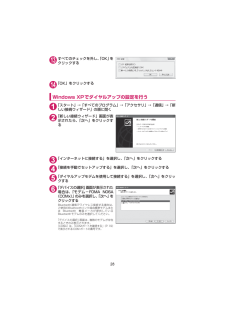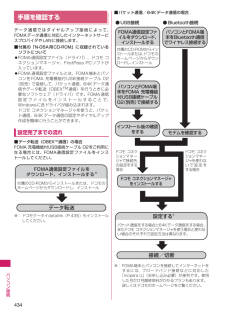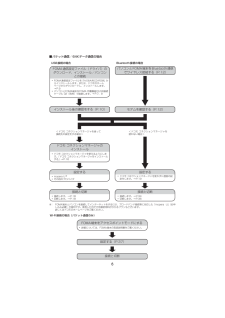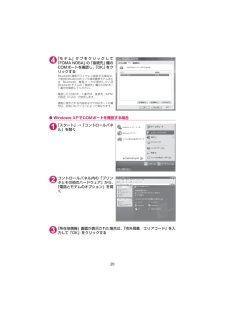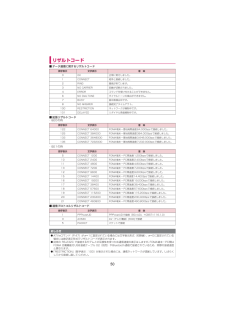Q&A
取扱説明書・マニュアル (文書検索対応分のみ)
"モデム"1 件の検索結果
"モデム"20 - 30 件目を表示
全般
質問者が納得無線ルーターを一旦、初期化して、無線接続設定を行って切断状態なら、無線ルーター自体の不良でしょう。
5706日前view214
2813すべてのチェックを外し、 「OK」 をクリックする14「OK」をクリックするWindows XPでダイヤルアップの設定を行う 1「スタート」→「すべてのプログラム」→「アクセサリ」→「通信」→「新しい接続ウィザード」の順に開く2「新しい接続ウィザード」画面が表示されたら、 「次へ」をクリックする3「インターネットに接続する」を選択し、 「次へ」をクリックする4「接続を手動でセットアップする」を選択し、 「次へ」をクリックする5「ダイヤルアップモデムを使用して接続する」を選択し、 「次へ」をクリックする6「デバイスの選択」 画面が表示された場合は、 「モデム-FOMA N06A(COMx) 」のみを選択し、 「次へ」をクリックするBluetooth通信でワイヤレス接続する場合は、ご使用のBluetoothリンク経由標準モデムまたは Bluetooth 機器メーカが提供しているBluetoothモデムのみを選択してください。「デバイスの選択」画面は、複数のモデムが存在するときのみ表示されます。(COMx)は、 「COM ポートを確認する」 (P.19)で表示されるCOM ポートの番号です。
279作成したダイヤルアップのアイコンを右クリックし、 「プロパティ」をクリックする10「全般」タブで設定を確認するパソコンに2台以上のモデムが接続されている場合FOMA 充電機能付USB接続ケーブル 02で接続しているときは、 「接続の方法」欄で「モデム-FOMA N06A」のみにチェックが付いていることを確認します。Bluetooth通信でワイヤレス接続しているときは、 「接続の方法」欄で「モデム-ご使用のBluetoothリンク経由標準モデムまたはBluetooth 機器メーカが提供しているBluetoothモデムの名前」 のみにチェックが付いていることを確認します。チェックが付いていない場合には、チェックを付けます。「ダイヤル情報を使う」 にチェックが付いていないことを確認します。チェックが付いている場合には、チェックを外します。11「ネットワーク」タブをクリックして、各種設定を行う「この接続は次の項目を使用します」欄は、 「インターネット プロトコル バージョン4(TCP/IPv4) 」のみにチェックを付けます。ご利用になるプロバイダの指示がある場合は、 「QoS パケットスケジューラ」および、その...
434パソコン接続手順を確認するデータ通信ではダイヤルアップ接続によって、FOMAデータ通信に対応したインターネットサービスプロバイダやLANに接続します。■付属の「N-06A用CD-ROM」 に収録されているソフトについて FOMA通信設定ファイル(ドライバ)、ドコモ コネクションマネージャ、FirstPass PCソフトが入っています。 FOMA通信設定ファイルとは、FOMA端末とパソコンをFOMA 充電機能付USB接続ケーブル 02(別売)で接続して、パケット通信、64Kデータ通信やデータ転送(OBEXTM通信)を行うときに必要なソフトウェア(ドライバ)です。FOMA通信設定ファイルをインストールすることで、Windowsに各ドライバが組み込まれます。ドコモ コネクションマネージャを使うと、パケット通信、64Kデータ通信の設定やダイヤルアップ作成を簡単に行うことができます。設定完了までの流れ■データ転送(OBEXTM通信)の場合FOMA 充電機能付USB接続ケーブル 02をご利用になる場合には、FOMA通信設定ファイルをインストールしてください。※:ドコモケータイdatalink(P.435)もインス...
26ダイヤルアップの設定を行うd ここではパケット通信でmopera Uに接続する場合を例に説明しています。d パケット通信で接続する場合、mopera Uでは「*99***3#」 、moperaでは「*99***1#」を接続先の電話番号に入力してください。64Kデータ通信で接続する場合、mopera Uでは「*8701」 、moperaでは「*9601」を接続先の電話番号に入力してください。Windows Vistaでダイヤルアップの設定を行う1「 」→「接続先」を開く2「接続またはネットワークをセットアップします」をクリックする3「ダイヤルアップ接続をセットアップします」を選択し、 「次へ」をクリックする4モデムの選択画面が表示された場合は、 「FOMA N06Aモデム」をクリックするBluetooth通信でワイヤレス接続する場合は、ご使用のBluetoothリンク経由標準モデムまたは Bluetooth 機器メーカが提供しているBluetoothモデムをクリックしてください。モデムの選択画面は、複数のモデムが存在するときのみ表示されます。5「ダイヤルアップの電話番号」欄を選択し、接続先の番号を入力するm...
38ATコマンド一覧FOMA端末から使用できるATコマンドd ATコマンド一覧では、以下の略を使用しています。[&F] :AT&Fコマンドで設定が初期化されるコマンドです。[&W] :AT&Wコマンドで設定が保存されるコマンドです。ATZコマンドで設定値を呼び戻すことができます。d 外部機器から発信・ATコマンド発信を行った場合、 Aモード/デュアルモードのときはAナンバーで、BモードのときはBナンバーで発信します。モデムポートコマンド一覧FOMA N06A(モデム)で使用できるコマンドです。d Bluetooth接続で実行する場合、 「:」の後ろに半角スペースが付いてリザルトが表示されます。ATコマンド 概要 パラメータ/説明 コマンド実行例A/ 直前に実行したコマンドを再実行します。またキャリッジリターンは不要です。-A/OKAT - 本コマンドの後に本一覧表のコマンドを付加することで、 FOMA端末のモデム機能を制御することができます。※ATのみ入力した場合でもOKが応答されます。ATOKAT%V FOMA端末のバージョンを表示します。-AT%VVer1.00OKAT&C n[&F] [&W]DTEへ...
6■パケット通信/64Kデータ通信の場合※: FOMA端末とパソコンを接続してインターネットをするには、ブロードバンド接続等に対応した「mopera U」 (お申し込み必要)が便利です。使用した月だけ月額使用料がかかるプランもございます。詳しくはドコモのホームページをご覧ください。ドコモ コネクションマネージャのインストールFOMA 通信設定ファイル(ドライバ)のダウンロード、インストール/パソコンとの接続設定するa mopera U※a その他のプロバイダ接続と切断a 接続します。→P.18a 切断します。→P.18<ドコモ コネクションマネージャを使って接続先の設定をする場合><ドコモ コネクションマネージャを使わない場合>設定するUSB接続の場合 Bluetooth接続の場合接続と切断a 接続します。→P.34a 切断します。→P.36パソコンとFOMA端末をBluetooth通信でワイヤレス接続する(P.12)a FOMA通信設定ファイルを「N-06A用CD-ROM」からインストールします。または、ドコモのホームページからダウンロードし、インストールします。→P.9a パソコンとFOMA端末をFOM...
12Bluetooth通信を準備するBluetooth通信対応パソコンとFOMA端末をワイヤレス接続し、データ通信を行います。パソコンをFOMA端末に登録し接続するはじめてFOMA端末に接続するパソコンの場合、パソコンをFOMA端末に登録します。1i w「LifeKit」 w「Bluetooth」 w「ダイヤルアップ登録待受」FOMA端末が接続待機状態となり、ディスプレイに「 (青色) 」が点灯します。約5分間接続がなかった場合は、自動的に接続待機は解除されます。2パソコンからBluetoothデバイスの検索と機器登録を行うFOMA端末が接続待機中に、パソコンで機器登録を行ってください。パソコンの操作方法については、ご使用のパソコンの取扱説明書をご覧ください(ご覧になる取扱説明書によっては、「検索」の代わりに「探索」または「サーチ」、「機器登録」の代わりに「ペアリング」と表記されています) 。3FOMA端末に機器登録するかどうかのメッセージが表示されたら「YES」4Bluetoothパスキーを入力 w [確定]パソコンが機器登録され、パソコンとFOMA端末がワイヤレスで接続されます。接続が完了するとディスプレ...
204「モデム」タブをクリックして「FOMA N06A」の「接続先」欄のCOMポートを確認し、 「OK」をクリックするBluetooth通信でワイヤレス接続する場合は、ご使用のBluetoothリンク経由標準モデムまたは Bluetooth 機器メーカが提供しているBluetoothモデムの「接続先」欄のCOMポート番号を確認してください。確認したCOMポート番号は、接続先(APN)の設定(P.22)で使用します。画面に表示される内容およびCOMポートの番号は、お使いのパソコンによって異なります。d Windows XPでCOMポートを確認する場合1「スタート」→「コントロールパネル」を開く2コントロールパネル内の「プリンタとその他のハードウェア」から、「電話とモデムのオプション」を開く3「所在地情報」画面が表示された場合は、 「市外局番/エリアコード」を入力して「OK」をクリックする
50リザルトコード■ データ通信に関するリザルトコード■ 拡張リザルトコード・&E0の時・&E1の時■ 通信プロトコルリザルトコード数字表示 文字表示 意 味0 OK 正常に実行しました。1 CONNECT 相手と接続しました。2 RING 着信が来ています。3 NO CARRIER 回線が切断されました。4 ERROR コマンドを受け付けることができません。6 NO DIALTONE ダイヤルトーンの検出ができません。7 BUSY 話中音検出中です。8 NO ANSWER 接続完了タイムアウト。100 RESTRICTION ネットワークが規制中です。101 DELAYED リダイヤル発信規制中です。数字表示 文字表示 意 味122 CONNECT 64000 FOMA端末-基地局間速度64,000bpsで接続しました。125 CONNECT 384000 FOMA端末-基地局間速度384,000bpsで接続しました。133 CONNECT 3648000 FOMA端末-基地局間速度3,648,000bpsで接続しました。135 CONNECT 7232000 FOMA端末-基地局間速度7,232,000b...
31Windows 2000でダイヤルアップの設定を行う 1「スタート」→「プログラム」→「アクセサリ」→「通信」→「ネットワークとダイヤルアップ接続」の順に開く2ネットワークとダイヤルアップ接続内の「新しい接続の作成」をダブルクリックする3「所在地情報」画面が表示された場合は、 「市外局番」を入力し、 「OK」をクリックする「所在地情報」画面は操作2で「新しい接続の作成」をはじめて起動したときのみ表示されます。2回目以降は、この画面は表示されず、 「ネットワークの接続ウィザード」画面が表示されるので、操作5に進んでください。4「電話とモデムのオプション」画面が表示されてから、 「OK」をクリックする5「ネットワークの接続ウィザード」画面が表示されてから、 「次へ」をクリックする6「インターネットにダイヤルアップ接続する」を選択し、 「次へ」をクリックする7「インターネット接続を手動で設定するか、またはローカルエリアネットワーク(LAN)を使って接続します」を選択し、 「次へ」をクリックする8「電話回線とモデムを使ってインターネットに接続します」を選択し、 「次へ」をクリックする9「インターネットへの接続に...
- 1